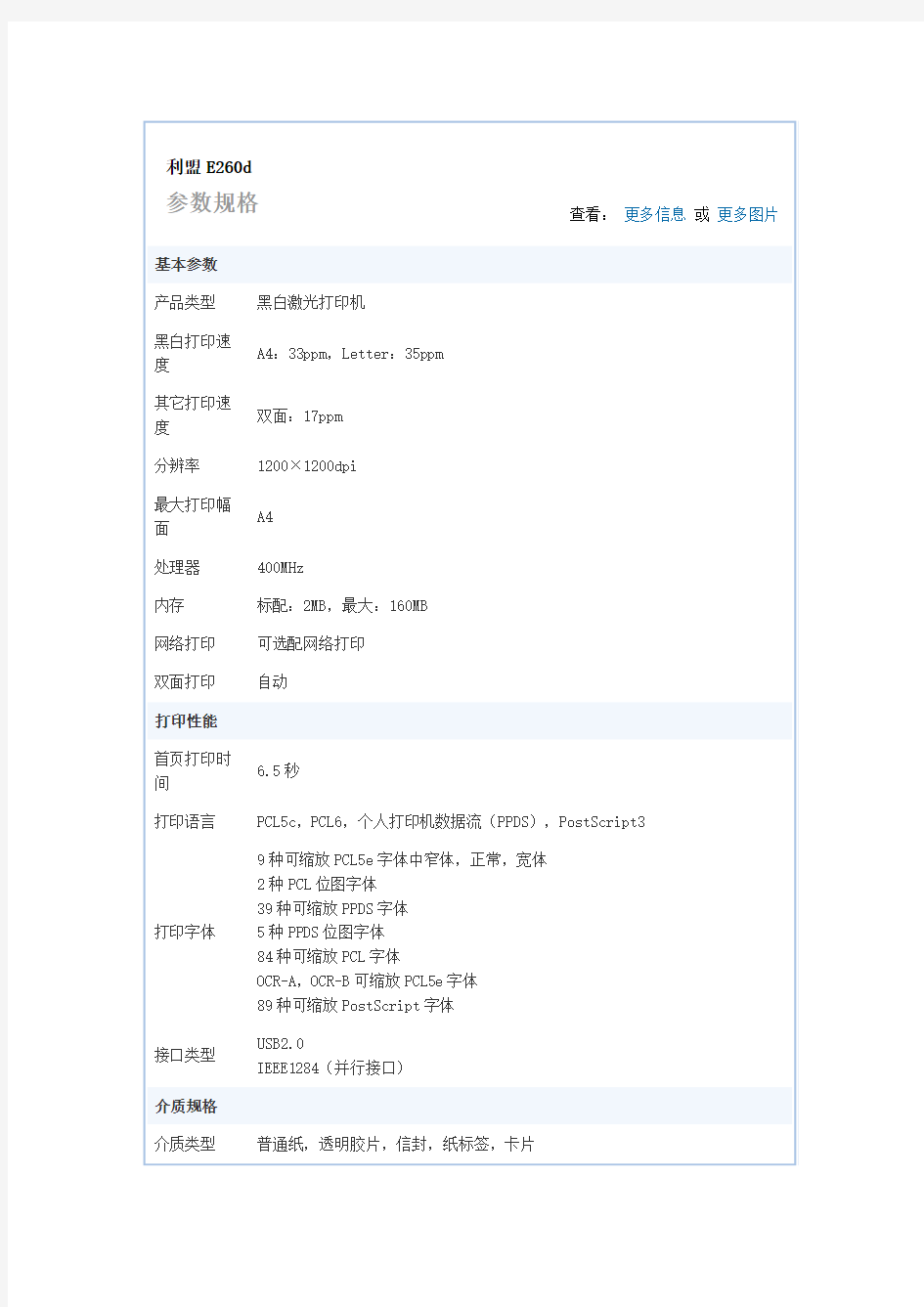
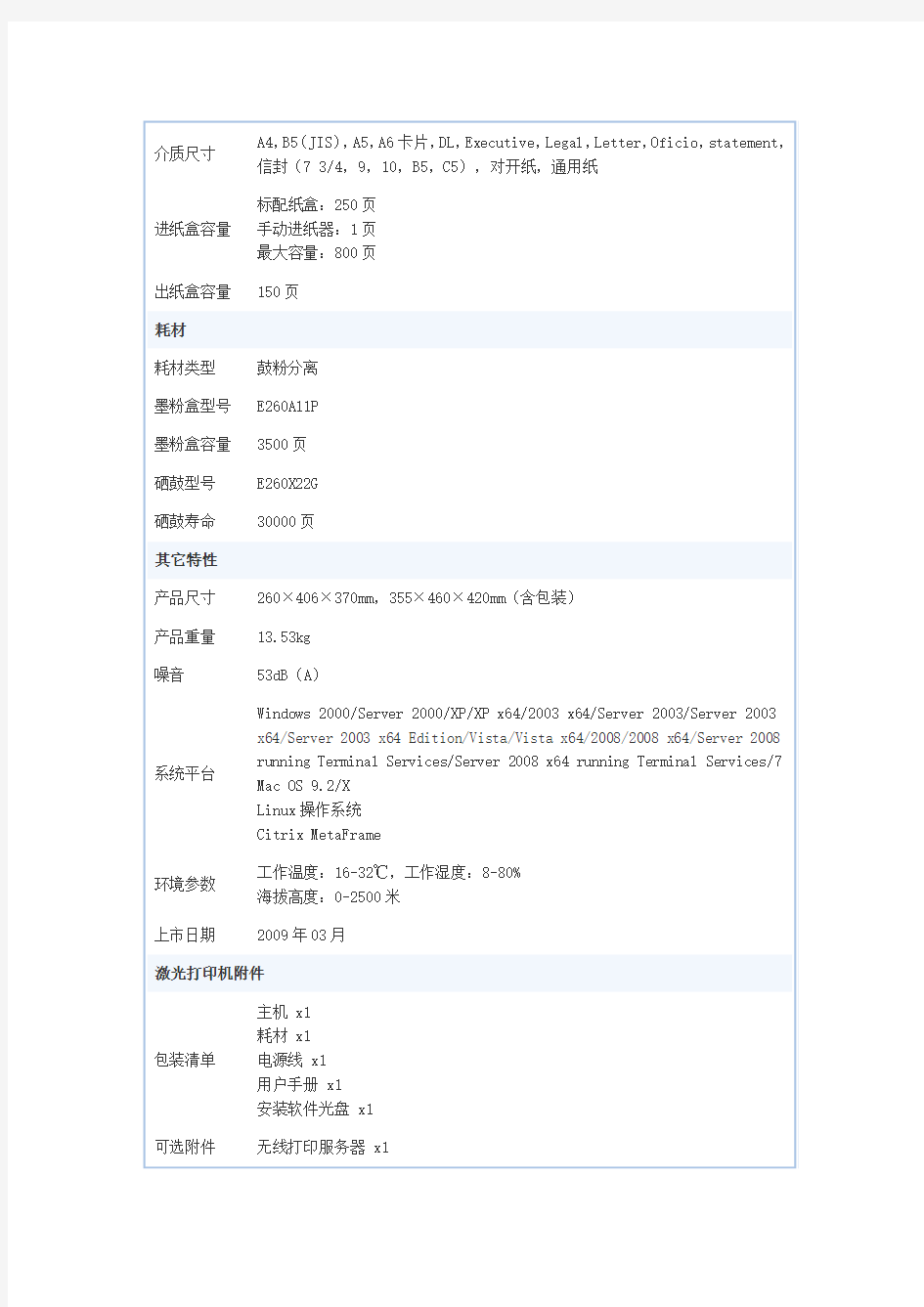
利盟E260d
参数规格
查看:更多信息或更多图片基本参数
产品类型黑白激光打印机
黑白打印速
度
A4:33ppm,Letter:35ppm
其它打印速
度
双面:17ppm
分辨率1200×1200dpi
最大打印幅
面
A4
处理器400MHz
内存标配:2MB,最大:160MB
网络打印可选配网络打印
双面打印自动
打印性能
首页打印时
间
6.5秒
打印语言PCL5c,PCL6,个人打印机数据流(PPDS),PostScript3
打印字体9种可缩放PCL5e字体中窄体,正常,宽体2种PCL位图字体
39种可缩放PPDS字体
5种PPDS位图字体
84种可缩放PCL字体
OCR-A,OCR-B可缩放PCL5e字体
89种可缩放PostScript字体
接口类型USB2.0
IEEE1284(并行接口)
介质规格
介质类型普通纸,透明胶片,信封,纸标签,卡片
介质尺寸A4,B5(JIS),A5,A6卡片,DL,Executive,Legal,Letter,Oficio,statement,信封(7 3/4,9,10,B5,C5),对开纸,通用纸
进纸盒容量标配纸盒:250页手动进纸器:1页最大容量:800页
出纸盒容量150页
耗材
耗材类型鼓粉分离
墨粉盒型号E260A11P
墨粉盒容量3500页
硒鼓型号E260X22G
硒鼓寿命30000页
其它特性
产品尺寸260×406×370mm,355×460×420mm(含包装)产品重量13.53kg
噪音53dB(A)
系统平台Windows 2000/Server 2000/XP/XP x64/2003 x64/Server 2003/Server 2003 x64/Server 2003 x64 Edition/Vista/Vista x64/2008/2008 x64/Server 2008 running Terminal Services/Server 2008 x64 running Terminal Services/7 Mac OS 9.2/X
Linux操作系统
Citrix MetaFrame
环境参数工作温度:16-32℃,工作湿度:8-80% 海拔高度:0-2500米
上市日期2009年03月激光打印机附件
包装清单主机 x1
耗材 x1
电源线 x1
用户手册 x1
安装软件光盘 x1
可选附件无线打印服务器 x1
保修信息
保修政策全国联保,享受三包服务
质保时间1年
质保备注整机1年保修
客服电话800-810-0595
电话备注周一至周日:9:00-21:00(节假日休息)
详细内容利盟支持全国联保,可享有三包服务。若按使用说明和操作指南正常使用情况下,本品发生故障,可凭厂商维修中心或特约维修点所提供的质量检测证明,
在商品售出15日之内以销售商开具的销售发票为准,选择维修或更换。超过
15日又在质保期内,可享受免费保修等三包服务政策。详情请拨打利盟服务专
线800-810-0595咨询。进入官网>>
数据来源:中关村在线报价中心 (https://www.doczj.com/doc/287504950.html,)
现在市场上的彩色喷墨打印机品牌中爱普生、惠普、佳能、利盟四大公司占去了市场的绝大多数份额,几乎实现了对市场的垄断。抛开销量不说,现在彩色喷墨打印机什么品牌好?爱普生、惠普、佳能、利盟四个品牌如何选择?下面小编就来给大家介绍一下。 一、爱普生 爱普生算是专门做打印机的企业,并且开发出了更先进的微压电技术,又在微压电技术的基础上又推出了超微压电喷墨打印技术和PPIS(完美成像系统)技术。爱普生打印机基本实现了高品质打印与高速度打印并存,其优点是降低了墨水的消耗量,使打印成本也随之下降。爱普生除了在技术上的革新,对打印机的质量把控也是十分到位的,产品质量上乘,售后服务也到位。 二、惠普 惠普公司以其产品优质的服务在中国很受欢迎。其提出的惠普照片色阶增强专利技术对传统的DPI 技术是个不小的冲击,其第二代智能色彩增强技术则是使用者不用费心去调各项打印参数,而能轻而易举地在各种打印介质上打印出最佳效果,这在打印一份同时含有图像、图表、彩色文本和黑白文本的文件时更能体现出它的便利性。 三、佳能 佳能拥有的专利技术很多,佳能公司的墨滴调整技术是佳能在喷墨技术上的一次革
新,它可以在同一打印头、一条打印线里喷出普通大小和一半大小两种墨滴。佳能的喷墨打印机系统,特别是打印头结构和驱动软件使得这种精细的墨水喷射方式成为可能。佳能的打印机质量优良,价格公道,如论是家用还是企业用都非常合适。 四、利盟 利盟打印机掌握了世界上打印机制造的核心技术,所以打印机质量是能够得到保障的,打印速度和打印质量非常好,最主要就是耐用。凭借自主核心技术和产业链的垂直整合优势,在信息安全、产品品质、综合使用成本等方面独树一帜,备受业界和市场的关注与认可。 南京新之创办公设备有限公司从事IT行业十多年,2014年被省政府、市政府纳入定点办公设备采购单位。服务客户数万家次。我们依靠精湛技术为客户提供专业的办公设备维护服务,通过大宗进货渠道为客户提供质优价廉的办公耗材、打印机、复印机、传真机、碎纸机、一体机、条码机、监控等办公设备,销售维修。 南京新之创代理理光、惠普、爱普生、夏普、松下、佳能、美能达、震旦等知名品牌办公设备以及各种品牌耗材。公司拥有一批专业工程师,为客户提供周到的各种办公设备以及网络维护保养服务。我们坚守诚信经营之道,竭诚为客户提供专业化的服务。通过近十年的新之创工作各位员工的不懈的努力,我们赢得众多客户的好评,与政府、企事业单位、部队、私营企业等机构建立良好的合作关系。 我们愿意为您提供以下产品与服务: 1. 复印机、打印机、传真机、碎纸机等办公设备维修保养、清洁,公司24小时为您提供专业技术人员上门服务。 2.各种品牌、投影、监控、工程安装设备的销售和维修保养工作。 3.各种品牌和型号硒鼓、墨盒、碳粉、复印纸等办公设备与耗材免费送货上门服务,
Lexmark 5600 Series All-In-One Machine Type 4437-001 Service Manual
Edition: August 11, 2008 The following paragraph does not apply to any country where such provisions are inconsistent with local law: LEXMARK INTERNATIONAL, INC. PROVIDES THIS PUBLICATION “AS IS” WITHOUT WARRANTY OF ANY KIND, EITHER EXPRESS OR IMPLIED, INCLUDING, BUT NOT LIMITED TO, THE IMPLIED WARRANTIES OF MERCHANTABILITY OR FITNESS FOR A PARTICULAR PURPOSE. Some states do not allow disclaimer of express or implied warranties in certain transactions; therefore, this statement may not apply to you. This publication could include technical inaccuracies or typographical errors. Changes are periodically made to the information herein; these changes will be incorporated in later editions. Improvements or changes in the products or the programs described may be made at any time. Comments may be addressed to Lexmark International, Inc., Department D22X/002-1, 740 West New Circle Road, Lexington, Kentucky 40550, U.S.A or e-mail at ServiceInfoAndTraining@https://www.doczj.com/doc/287504950.html,. Lexmark may use or distribute any of the information you supply in any way it believes appropriate without incurring any obligation to you. References in this publication to products, programs, or services do not imply that the manufacturer intends to make these available in all countries in which it operates. Any reference to a product, program, or service is not intended to state or imply that only that product, program, or service may be used. Any functionally equivalent product, program, or service that does not infringe any existing intellectual property right may be used instead. Evaluation and verification of operation in conjunction with other products, programs, or services, except those expressly designated by the manufacturer, are the user’s responsibility. Lexmark and Lexmark with diamond design are trademarks of Lexmark International, Inc., registered in the United States and/or other countries. All other trademarks are the property of their respective owners. ? 2008 Lexmark International, Inc. All rights reserved. UNITED STATES GOVERNMENT RIGHTS This software and any accompanying documentation provided under this agreement are commercial computer software and documentation developed exclusively at private expense.
利盟激光打印机清零复位方法 激光打印机10R/10 Plus,12 Series, 16 Series, Optra R & L 1,关闭打印机; 2,按READY和RETURN键开机进入诊断模式(Diagnostics Mode),不要松手直到显示PERFORMING SELF TEST; 3,选择MAINTENANCE COUNT; 4,选择RESET将计数器归零; 5,按RETURN键返回诊断模式(Diagnostics Mode),然后将打印机返回正常模式。 激光打印机 Optra S, 2420/2450/2455/3455 1,关闭打印机; 2,按GO和RETURN键开机进入诊断模式(Diagnostics Mode),不要松手直到显示PERFORMING SELF TEST。就绪后显示PRINT REGISTRATION; 3,进入PRINTER SETUP,按SELECT键; 4,进入MAINTENANCE PAGE COUNT,按SELECT 键;
5,进入RESET MAINTENANCE COUNT ,按SELECT 键将计数归零; 6,按RETURN键返回诊断模式,退出诊断模式返回正常模式。 激光打印机 Optra T (所有型号) 1,关闭打印机; 2,按SELECT和RETURN键开机进入Configuration Menu,不要松手直到显示PERFORMING SELF TEST。自检完成后,显示CONFIG MENU; 3,按MENU右键直到显示MAINTENANCE PAGE COUNT; 4,按SELECT键,显示复位; 5,再次按SELECT键,将计数器复位; 6,按RETURN键返回Configuration Menu ,按MENU左键退出Configuration Menu。 激光打印机Optra W810 1,按SELECT和RETURN键开机进入PERFORMING SELF TEST.自检完成后,显示CONFIG MENU; 2,按MENU右键直到显示MAINT. COUNTER; 3,按SELECT键,滚动到RESET TRANSFER 或
网络打印机的配置方法 网络打印机有软件和硬件形式两种类型: 一、软件形式的网络打印机。 对于局域网上的某台电脑,如果其连接有打印机(可是任何类型的打印机),可以将其设置为共享方式,该局域网上的其他电脑通过执行相应的安装操作后即可使用这台打印机。具体设置方法如下: 1、检查两台计算机间网络连接情况。如果检测从未连接打印机的电脑(假定其IP地址为“172.16.7.38”)上测试与连接打印机的电脑(假定其IP地址为“172.16.7.40”)的连接情况,请从IP地址为“172.16.7.38”的电脑上,选择“开始”---“运行”在“打开”文本框中输入“cmd”,然后点击“确定”按钮。 2、然后在打开的DOS窗口中,用“ping ”命令测试两计算机间网络连接情况。这里以IP 地址分别为“172.16.7.38”和“172.16.7.40”两台计算机间要建立网络打印为例。如从IP地址为“172.16.7.38”的计算机上测试其与IP地址为“172.16.7.40”的计算机的网络连接状况,其输入的网络命令应为“ping 172.16.7.40”后回车,如果出现 “Pinging 172.16.7.40 with 32 bytes of data: Destination host unreachable. Destination host unreachable. Destination host unreachable. Destination host unreachable. Ping statistics for 172.16.7.40: Packets: Sent = 4, Received = 0, Lost = 4 (100% loss), 或出现 Pinging 172.16.7.40with 32 bytes of data: Request timed out. Request timed out. Request timed out. Request timed out. Ping statistics for 172.16.7.40: Packets: Sent = 4, Received = 0, Lost = 4 (100% loss), ”则说明网络连接异常。请先检查网络连接情况。 如果结果显示的是“ Pinging 172.16.7.40 with 32 bytes of data: Reply from 172.16.7.40: bytes=32 time<1ms TTL=128 Reply from 172.16.7.40: bytes=32 time<1ms TTL=128 Reply from 172.16.7.40: bytes=32 time<1ms TTL=128 Reply from 172.16.7.40: bytes=32 time<1ms TTL=128 Ping statistics for 172.16.7.40: Packets: Sent = 4, Received = 4, Lost = 0 (0% loss), Approximate round trip times in milli-seconds: Minimum = 0ms, Maximum = 0ms, Average = 0ms” 则说明两计算机间网络连接正常 2、设置连接有打印机的主机: 依次点击并选择“开始”---“设置”---“控制面板”,双击列表框中的“用户帐户”图
墨盒加墨是不一定成功的,没有保证的。大部分客户都会选择加墨的,墨水比较便宜,买一套墨水都可以用很久,以后每次用完的墨盒都可以自己试着加墨,一个墨盒几十上百,您买一瓶墨水才10快左右,只要您加成功一次买墨水的钱都省还赚,而且一个墨盒当一次性用完就丢掉很可惜,我们中国人都是讲究环保,节约。加墨主要还是熟能生巧,自己多试一试经验就会摸索出来,加墨手感也不同,并不是每个人天生都会加墨的。因此墨水只要开封不在退换,希望亲拍之前看清楚,多多理解。 联想利盟黑色墨盒加墨方法(仅供参考): 此方法适合联想11号,LC6001B(T-1B),利盟10N0016, 10N0217,12A1970,17G0050等墨盒,利盟82号等。 适合的部分打印机型号: 联想1210i 2401i 3110 3400 3410 3500 3510 M630 M710:2200 2210 3200 3210 3300 3310 M620E M720 利盟Z13 Z23 Z25 Z33 Z35 Z513 Z515 Z603 Z605 Z615:X75 X1100 X1140 X1150 X1155 X1185等 1.先把纸巾或其他吸湿性好的材料垫于台面上,以备吸去溢出的墨水。 2.用小钻扩大加墨孔,小钻我们会配送(图一)。 3.黑色的墨盒每次添加6-8ml左右即可(图二)。 4.将墨盒安装回打印机,进行2-3次“打印头清洗”,进行测试打印或喷嘴检测。联想利盟彩色墨盒加墨方法: 此方法适合联想13号,LC6002B(T-2C),利盟10N0026,10N0227,12A1980,17G0060等墨盒,利盟82号等。 适合的部分打印机型号: 联想1210i 2401i 3110 3400 3410 3500 3510 M630 M710:2200 2210 3200 3210 3300 3310 M620E M720 利盟Z13 Z23 Z25 Z33 Z35 Z513 Z515 Z603 Z605 Z615:X75 X1100 X1140 X1150 X1155 X1185等 1.先把纸巾或其他吸湿性好的材料垫于台面上,以备吸去溢出的墨水。 2.用小刀或平口起子沿焊缝将墨盒上盖卸下,将墨盒放于纸巾上(喷嘴向下)(图一)。 3.打开上盖后会看到6个加墨孔,其中只需选3个孔加墨水即可,如分不清颜色,可将孔眼对着光线查找有墨迹的孔确定为注墨孔或借助牙签(图二,图三)每个颜色添加3-4ml左右即可。 4.添加完墨水后,用透明胶带将其固定。(图四) 5.将墨盒安装回打印机,进行2-3次“打印头清洗”,进行测试打印或喷嘴检测。
用户培训资料
打印机有两个标准500页进纸匣。您也可以购买2x500 页进纸器选件,它有两个附加的500页进纸匣。用同样的方法将打印介质加载到所有500页进纸匣中。 注意:加载2000 页双进纸匣和2000页高容量进纸器的步骤与加载500 页进纸匣的步骤不同。 注意:当正在打印作业或操作面板上的指示灯闪烁时不要取出进纸匣。否则可能引起卡纸。拉出进纸匣。 压住侧导片凸柱并将导片滑到进纸匣外面。 一、加载纸张加载页进纸匣 500 1 2
压住前导片凸柱,并将导片滑到与您加载的介质尺寸相符的正确位置上。前后弯曲介质,使它们松散,然后将它们扇形展开。不要折叠或弄皱介质。对齐介质的边缘。 在进纸匣中加载打印介质,打印面朝上。 注意:确认打印介质的高度低于后部导片上的最大加载线。否则可能会卡纸压住侧导片凸柱,滑动导片,使它刚好轻轻地接触到介质堆的边缘。 3 4 5 6
插入进纸匣。 2000页双进纸器包括两个进纸匣:一个850页进纸匣和一个1150页进纸匣。尽管进纸匣的外观不同,但它们的加载方法是相同的。拉出进纸匣。 7 1 加载2000页双进纸匣
压住前导片凸柱,并将导片滑到与您加载的介质尺寸相符的正确位置上。 前后弯曲介质,使它们松散,然后将它们扇形展开。不要折叠或弄皱打印介质。对齐介质的边缘。 2 3
在进纸匣中加载打印介质,打印面朝上。 注意:确认打印介质的高度低于后部导片上的最大加载线。过量加载可能引起卡纸。将进纸匣插入打印机中。 高容量进纸器可以容纳2000 张信纸、 A4纸张、实用纸张和JIS B5纸张(75克/米2 [20磅])。拉出进纸匣。 4 5 1 加载2000页高容量进纸器
无线设置指南
版本注意事项 2008 年 10 月 以下段落对这些规定与当地法律不一致的国家不适用:此手册以“既成形式”提供,不承诺任何明确或是隐含的担保,包括但不仅限于商业方面或作为某种特殊用途的隐含担保。有的国家不允许在某些交易中拒绝提供明确或隐含的担保;因此,此声明不一定适合您。LEXMARK INTERNATIONAL, INC.尽量使本手册中的信息准确完整,但本手册中可能会有技术上的不准确或印刷错误。鉴于此,本手册中的内容会阶段性地更新;这些改动将会体现在以后的版本中。产品或程序有可能会随时改动,如有改动,恕不另行通知。 ? 2009 Lexmark International, Inc. All rights reserved. 保留所有权利。 UNITED STATES GOVERNMENT RIGHTS
目录 版本注意事项 (2) 设置打印机 (5) 按照下列步骤来设置打印机 (5) 设置打印机硬件 (5) 选择连接方法 (10) 准备无线连接 (11) 在无线网络上设置打印机所需要的信息 (11) 使用 MAC 地址过滤将打印机添加到网络 (11) 使用 Windows 连接到无线网络 (12) 在无线网络上安装打印机(Windows) (12) 使用 Macintosh 连接到无线网络 (14) 在无线网络上安装打印机(Macintosh) (14) 无线设置疑难解答 (17) 使用 USB 电缆连接 (27) USB 设置和连接 (27) 使用以太网络连接 (29) 有线设置和连接 (29) 网络术语表 (30) 索引 (32)
利盟lexmark E260 激光打印机计数芯片怎样清零 利盟清零 激光打印机10R/10 Plus, 12 Series, 16 Series, Optra R & L 1。关闭打印机; 2。按READY和RETURN键开机进入诊断模式(Diagnostics Mode),不要松手直到显示PERFORMING SELF TEST; 3。选择MAINTENANCE COUNT; 4。选择RESET将计数器归零; 5。按RETURN键返回诊断模式(Diagnostics Mode),然后将打印机返回正常模式。 激光打印机Optra S, 2420/2450/2455/3455 1。关闭打印机; 2。按GO和RETURN键开机进入诊断模式(Diagnostics Mode),不要松手直到显示PERFORMING SELF TEST。就绪后显示PRINT REGISTRATION; 3。进入PRINTER SETUP,按SELECT键; 4。进入MAINTENANCE PAGE COUNT,按SELECT键; 5。进入RESET MAINTENANCE COUNT ,按SELECT键将计数归零; 6。按RETURN键返回诊断模式,退出诊断模式返回正常模式。 激光打印机Optra T (所有型号) 1。关闭打印机; 2。按SELECT和RETURN键开机进入Configuration Menu,不要松手直到显示PERFORMING SELF TEST。自检完成后,显示CONFIG MENU; 3。按MENU右键直到显示MAINTENANCE PAGE COUNT; 4。按SELECT键,显示复位; 5。再次按SELECT键,将计数器复位; 6。按RETURN键返回Configuration Menu ,按MENU左键退出Configuration Menu。 激光打印机Optra W810 1.按SELECT和RETURN键开机进入PERFORMING SELF TEST.自检完成后,显示CONFIG MENU; 2.按MENU右键直到显示MAINT. COUNTER; 3.按SELECT键,滚动到RESET TRANSFER 或RESET FUSER,再次按SELECT键,将计数器复位; 4。按RETURN键返回Configuration Menu ,按MENU左键退出Configuration Menu。 激光打印机Optra C710 1.按SELECT和RETURN键开机进入PERFORMING SELF TEST.自检完成后,显示CONFIG MENU; 2。按Menu右键或左键直到显示RESET FUSER COUNT; 3。按SELECT键,将计数器复位。 激光打印机Optra C720 1。按GO和RETURN键开机进入Diagnostic Menu将所有计数器复位;
一、概述 打印输出是各种计算机系统最基本的输出形式,随着科学技术的不断进步,从早期的球式、柱式等打印机到70年代初期出现针式打印机再到80年代以后相继出现了激光、喷墨、热转印、磁式、离子式等非击打式打印机,以形成了多品种的一个种群。 二、打印机的种类 随着打印技术的发展,当前的打印机已经形成击打式和非击打式两大类。击打式打印机是利用机械作用使之与色带和纸相撞击而印出字符。而非击打式打印机则不是利用机械作用。主要打印机机种如下: 针式 串行式 字模式 击打式 排针式、多头式 行式字模式:柱式、带式、链式 打印机喷墨式 串行式热转印式 电灼式 非击打式热转印式 行式静电式 喷墨式 激光式 光式发光二极管式 页式液晶式 荧光式式 磁式 离子式 其它方式 三、针式打印机 针式打印机是利用打印钢针撞击色带和纸打印出点阵组成的字符和图形。
它分黑色和彩色两种。 其优点是:价格低,易操作,消耗费用少,具有多份拷贝功能。 其缺点是:噪音大,分辨率低,彩色图象输出效果差。 四、喷墨打印机 喷墨打印机从工作原理上可分为多种 二维偏转型 电荷式控制型 多维偏转型 连续式电场控制型 喷涂型 黑雾型 喷墨打印机端面喷射型 气泡式 侧面喷射型 随机式压电管型 压电式压电隔膜型 压电叠片式 火花喷射式 其它方式墨雾喷射式 固态喷射式 喷墨打印机的分类 使用水性墨水的喷墨打印机按其工作原理可分为两种:压电式和气泡式。 压电式打印技术的原理:是利用电脉冲驱动压电晶体伸缩,激励墨水喷出。典型的有爱普生喷墨打印机、施乐大幅面喷墨打印机。 气泡式打印技术的原理:是通过电路晶体发热体积膨胀,激励墨水喷出。典型的有佳能喷墨打印机、惠普、利盟喷墨打印机及绘图仪、ENCAD NOVAJET系列喷绘打印机。 喷墨打印机的优点: 1. 采用点阵印字技术,可输出任意字符和图形 2. 具有高分辨率,可达5660dpi 3. 噪音低,工作宁静 4. 机构的可动不见少,可靠性高
7. Parts catalog SIMILAR ASSEMBLIES: If two assemblies contain a majority of identical parts, they are shown on the same list. Common parts are shown by one index number. Parts peculiar to one or the other of the assemblies are listed separately and identified by description. ?NS: (Not Shown) in the Asm-Index column indicates that the part is procurable but is not pictured in the illustration.
Assembly 1: Covers
Assembly 1: Covers Index P/N Units Description 1—156P20791Cover assembly, top 256P20871Cover assembly, rear 256P20981Cover assembly, rear (white) 356P18211Cover, right 356P20931Cover, right (white) 456P20891Drawer, optional 556P20901T ray 2, optional 556P20841T ray 2, optional (white) 656P20881T ray, main 656P18341T ray, main (white) 756P18321Cover, logo plate E332n 756P20811Cover, logo plate E330 756P20851Cover, logo plate E232 756P18331Cover, logo plate E230 756P20861Cover, logo plate (plain) 756P26281Cover, logo plate (white) E230 756P20961Cover, logo plate (white) E330 756P20971Cover, logo plate (white) E232 756P26291Cover, logo plate (white) E332 756P27031Cover, logo plate E234 856P18161Cover assembly, front access (no logo) 856P20911Cover assembly, front access (white) 956P26471Springs, front door and ACM 1056P20801Cover, left 1056P20951Cover, left (white)
Windows Server 2003打印服务器配置与管理 【实验说明】打印服务器是Windows Server 2003中常用的服务之一。本文将涉及到如下内容,本地打印机的安装、网络接口打印机的安装、打印池的配置、打印机的优先级设置以及通过网络管理打印机。在客户端将介绍如何安装网络打印机。 【所需软件】 1、VMware Workstation 6.5 英文正式版 2、Windows Server 2003 SP2 企业版原版光盘镜像 【实验步骤】 一、本地打印机的安装 1)单击开始-控制面板-打印机和传真-添加打印机,出现添加打印机欢迎窗口,点击下一步继续 2)选择链接到此计算机的本地打印机,去掉自动检测的复选框中的勾,以便自己选择型号。(提示:现在我们常见的打印机驱动安装方式为执行附带光盘中的安装程序,然后会自动将
驱动复制到系统中,这样带我们接入打印机后,系统会自动检测并安装驱动,我们只需要简单的按照提示操作即可) 3)选择正确的打印机端口
4)选择打印机型号,如果列表中不存在您的打印机型号,请点击从磁盘安装,手动选择打印机驱动,这里我们以EPSON DLQ-1000K为例 5)设置打印机名称 6)设置共享名。当然也可以不设置,安装完成以后再设置也可以
7)设置相关信息说明 8)打印测试页,测试打印机是否正常工作
9)完成打印机的安装。注意,这里点击完成后会复制驱动程序,可能需要提供Windows Server 2003的系统安装盘
10)成功安装本地打印机,EPSON DLQ-1000K就是我们所安装的打印机,下面有个小手意味着正在共享 二、网络接口打印机的安装 这种打印机自带网卡接口,并且可以配置IP,接入网络中使用。 1)请参考安装本地打印机的第一步 2)请参考安装本地打印机的第二步 3)选择创建新端口,端口类型处选择Standard TCP/IP Port
一:前言 如果想为网络中的计算机提供共享打印服务,首先需要将打印机设置为共享打印机。为了能够对打印服务器进行有效管理,建议在网络中部署打印服务器。 以在Windows Server 2003(SP1)安装设置打印服务器为例,操作步骤如下所述: Step1 在开始菜单中依次单击【管理工具】→【配置您的服务器向导】菜单项,打开“配置您的服务器向导”对话框。在欢迎对话框和“预备步骤”对话框中直接单击【下一步】按钮,系统开始检测网络配置。如未发现问题则打开“服务器角色”对话框,在“服务器角色”列表中选中【打印服务器】选项,并单击【下一步】按钮,如图7-106所示。 图7-106 选中【打印服务器】选项 Step2 打开“打印机和打印机驱动程序”对话框,在该对话框中可以根据局域网中的客户端计算机所使用Windows系统版本来选择要安装的打印机驱动程序。建议选中【所有Windows客户端】单选钮,并单击【下一步】按钮,如图
7-107所示 图7-107 选中【所有Windows客户端】单选钮 Step3 在打开的“选择总结”对话框中直接单击【下一步】按钮,打开“添加打印机向导”对话框。在欢迎对话框中单击【下一步】按钮,打开“本地或网络打印机”对话框。在这里可以选择打印机的连接方式,选中【连接到这台计算机的本地打印机】单选钮,并取消选中【自动检测并安装我的即插即用打印机】复选框。单击【下一步】按钮,如图7-108所示。 图7-108 “本地或网络打印机”对话框
提示:如果与计算机连接的打印机不属于即插即用设置,则建议取消选中“自动检测并安装我的即插即用打印机】复选框。 Step4 打开“选择打印机端口”对话框,此处需要设置打印机的端口类型。目前办公使用的打印机主要为LPT(并口)或USB端口,其中以LPT端口居多。本例所使用的打印机为LPT端口,选中【使用以下端口】单选钮,并在下拉列表中选择【LPT(推荐的打印机端口)】选项,单击【下一步】按钮,如图7-109所示。 图7-109 “选择打印机端口”对话框 提示:如果打印机为USB端口(或者是网卡接口),则应该选中【创建新端口】单选钮,并根据需要创建合适的端口。 Step5 打开“安装打印机软件”对话框,在“厂商”和“打印机”列表中选择合适的打印机的型号。如果列表中没有合适的打印机型号,则可以单击【从磁盘
利盟lexmark 激光打印机计数芯片怎样清零? 利盟清零激光打印机 10R/10 Plus, 12 Series, 16 Series, Optra R & L 1。关闭打印机; 2。按READY和RETURN键开机进入诊断模式(Diagnostics Mode),不要松手直到显示PERFOR MING SELF TEST; 3。选择MAINTENANCE COUNT; 4。选择RESET将计数器归零; 5。按RETURN键返回诊断模式(Diagnostics Mode),然后将打印机返回正常模式。 激光打印机 Optra S, 2420/2450/2455/3455 1。关闭打印机; 2。按GO和RETURN键开机进入诊断模式(Diagnostics Mode),不要松手直到显示PERFORM ING SELF TEST。就绪后显示PRINT REGISTRATION; 3。进入PRINTER SETUP,按SELECT键; 4。进入MAINTENANCE PAGE COUNT,按SELECT键; 5。进入RESET MAINTENANCE COUNT ,按SELECT键将计数归零; 6。按RETURN键返回诊断模式,退出诊断模式返回正常模式。 激光打印机 Optra T (所有型号) 1。关闭打印机; 2。按SELECT和RETURN键开机进入Configuration Menu,不要松手直到显示PERFORMING SELF TEST。自检完成后,显示CONFIG MENU; 3。按MENU右键直到显示MAINTENANCE PAGE COUNT; 4。 按SELECT键,显示复位; 5。再次按SELECT键,将计数器复位; 6。按RETURN键返回Configuration Me nu ,按MENU左键退出Configuration Menu。 激光打印机Optra W810 1.按SELECT和RETURN键开机进入PERFORMING SELF TEST.自检完成后,显示CONFIG MENU; 2.按MENU右 键直到显示MAINT. COUNTER; 3.按SELECT键,滚动到RESET TRANSFER 或 RESET FUSER,再次按SELECT键,将计数器复位; 4。按RETURN键返回Configuration Menu ,按MENU左键退出Configuration Menu。 激光打印机Optra C710 1.按SELECT和RETURN键开机进入PERFORMING SELF TEST.自检完成后,显示CONFIG MENU; 2。按Menu右键或左键直到显示RESET FUSER COUNT; 3。按SELECT键,将计数器复位。 激光打印机Optra C720
利盟激光打印机清零复位方法全介绍 打印机技术2008-03-25 11:02:07 阅读0 评论0 字号:大中小订阅 激光打印机10R/10 Plus,12 Series, 16 Series, Optra R & L 1,关闭打印机; 2,按READY和RETURN键开机进入诊断模式(Diagnostics Mode),不要松手直到显示PERFORMING SELF TEST; 3,选择MAINTENANCE COUNT; 4,选择RESET将计数器归零; 5,按RETURN键返回诊断模式(Diagnostics Mode),然后将打印机返回正常模式。 激光打印机Optra S, 2420/2450/2455/3455 1,关闭打印机; 2,按GO和RETURN键开机进入诊断模式(Diagnostics Mode),不要松手直到显示PERFORMING SELF TEST。就绪后显示PRINT REGISTRATION; 3,进入PRINTER SETUP,按SELECT键; 4,进入MAINTENANCE PAGE COUNT,按SELECT键; 5,进入RESET MAINTENANCE COUNT ,按SELECT键将计数归零; 6,按RETURN键返回诊断模式,退出诊断模式返回正常模式。 激光打印机Optra T (所有型号) 1,关闭打印机; 2,按SELECT和RETURN键开机进入Configuration Menu,不要松手直到显示PERFORMING SELF TEST。自检完成后,显示CONFIG MENU; 3,按MENU右键直到显示MAINTENANCE PAGE COUNT; 4,按SELECT键,显示复位; 5,再次按SELECT键,将计数器复位; 6,按RETURN键返回Configuration Menu ,按MENU左键退出Configuration Menu。 激光打印机Optra W810 1,按SELECT和RETURN键开机进入PERFORMING SELF TEST.自检完成后,显示CONFIG MENU; 2,按MENU右键直到显示MAINT. COUNTER; 3,按SELECT键,滚动到RESET TRANSFER 或RESET FUSER,再次按SELECT键,将计数器复位; 4,按RETURN键返回Configuration Menu ,按MENU左键退出Configuration Menu。 激光打印机Optra C710 1,按SELECT和RETURN键开机进入PERFORMING SELF TEST.自检完成后,显示CONFIG MENU; 2,按Menu右键或左键直到显示RESET FUSER COUNT; 3,按SELECT键,将计数器复位。 激光打印机Optra C720 1,按GO和RETURN键开机进入Diagnostic Menu将所有计数器复位; 2,不要松手直到显示PERFORMING SELF TEST;
HP 打印服务器配置 简介 配置HP Jetdirect 网络打印服务器,会遇到两种不同的要求,一种是新购置了打印机和打印服务器,要对全新的产品进行配置,另一种是要对网络重新进行设置,需要更改当前打印机的IP 地址。对于第一种要求的用户建议参阅一三部分,对于第二中要求的用户建议您仅阅读群文。 适用范围: HP Jetdirect 各型号打印服务器 操作说明: 一、打印配置页以确定HP Jetdirect 的TCP/IP 地址 HP Jetdirect 当前的TCP/IP 地址及其状态可以在其配置页上查看。使用HP J etdirect 外置打印服务器的Test 按钮打印配置页。建议在配置HP Jetdirect 完后打印一篇配置页,以验证TCP/IP 地址以及其它信息是否正确。 二、将HP Jetdirect 重置为出厂默认设置 HP Jetdirect 只需要在接通电源的时候按住test键(有mode键则通过mode键来恢复)约15S左右 三、配置HP Jetdirect 的TCP/IP 地址的方法(其实配置的方法有很多中,如telnet 自带的管理软件等,这里只介绍直连配置方法) 1:首先配置好自己电脑的ip地址,确保与打印机目前的ip地址在同一网段(本文以打印机ip address:10.99.225.120 submask:255.255.255.0 default gateway:10.99.225.1为例)设置效果如下: 如图电脑ip地址设置为10.99.225.15 与打印机ip地址10.99.225.120在同一vlan中
2:把电脑与HP Jetdirect相连(无线直连线还是反跳线,现在inventec见到的网线都能满足这个需求),确保网络连接为已连接 3:网络连接后,打开网页,直接在地址栏输入10.99.225.120,会出现以下界面 此时点击Administration,出现以下界面
世界打印机十大品牌 1 惠普HP (于1939年美国,世界500强,打印机十大品牌,1939年美国加州,中国惠普有限公司) 惠普HP是面向个人用户、大中小型企业和研究机构的全球技术解决方案提供商。HP提供的产品涵盖了IT基础设施、全球服务、商用和家用计算以及打印和成像等领域。在截止至2005年7月31日的过去四个财季中,HP的营业额达852亿美元。HP 在2005全球最有价值品牌排名中位居第13位。 2 佳能Canon (于1937年日本,世界着名品牌,打印机十大品牌,全球领先的生产影像与信息产品的综合集团) 佳能自1937年创业以来,始终以创造世界一流产品为奋斗目标,积极推动事业向多元化和全球化发展,努力成为全球优良企业集团。佳能在全球个人产品、办公设备和工业设备等领域发挥着巨大的作用,通过在美洲、欧洲、亚洲、大洋洲和日本地区建立区域性总部,佳能加强了全球化多种经营的战略。 3 爱普生Epson (于1942年日本长野,着名品牌,打印机十大品牌,数码映像领域的全球领先企业) 爱普生爱普生是世界领先的数码影像企业,主要产品包括打印机,3LCD投影机以及中小型液晶显示设备。爱普生通过富有创新和创造力的企业文化,致力于为世界各地的用户提供超越他们期待、开阔他们视野的产品与解决方案。爱普生产品以其卓越的品质、性能、精巧设计和节能而享誉世界。
4 三星Samsung (于1938年韩国,世界500强,打印机十大品牌,韩国最大的企业集团,三星集团) 作为IT业的知名品牌,三星一直致力于做中国最喜爱的企业,贡献于中国社会的企业。 5 联想Lenovo (于1984年北京,中国名牌,打印机十大品牌,中国驰名商标,全球PC领军企业,联想集团) 联想联想集团于1984年在中国北京成立,到今天已经发展成为全球领先PC企业之一,由联想集团和原IBM个人电脑事业部组合而成。联想的2007/08财年营业额达164亿美元。从1997年以来蝉联中国国内市场销量第一。 6 富士施乐Fuji Xerox (于1962年日本,打印机十大品牌,全球第四大数字与信息技术产品生产商富士施乐公司) 富士施乐是日本富士胶卷株式会社和美国施乐公司各占75%和25%股份的合资企业。富士施乐是日本国内和亚太地区开发、生产以及销售世界级的办公和印刷设备/系统,数码单色及彩色多功能设备,以及文件管理软件、解决方案和服务的业界领袖。 7 兄弟Brother (于1908年日本,世界一流品牌,打印机十大品牌,世界第一台高速点阵打印机) 兄弟(中国)商业有限公司是依据2004年公布的《外商投资商业领域管理办法》于2005年3月批准设立的经营国际品牌“brother”产品的商业公司。